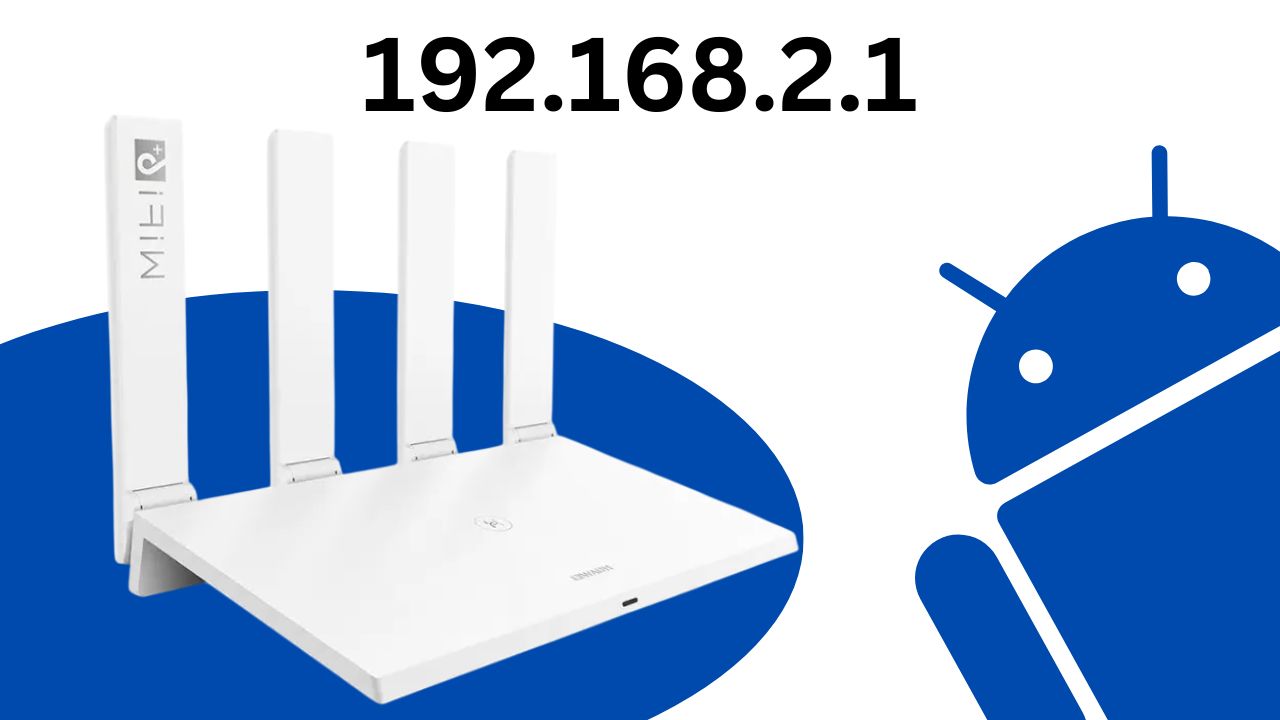
يستخدم الاتصال الشبكي المنزلي عنوان IP الخاص 192.168.2.1 بشكل شائع. يتم تعيين هذا العنوان لأجهزة التوجيه من علامات تجارية مثل Belkin وSMC وغيرها. يتم تكوين البوابة الافتراضية مسبقًا من قبل الشركات المصنعة، ولكن يمكن للمستخدمين تغييرها بناءً على تفضيلات شبكاتهم. يساعد فهم كيفية استخدام هذا العنوان بفعالية في تعزيز أمان الشبكة، واستكشاف مشكلات الاتصال وإصلاحها، وإدارة أجهزة متعددة.
كيفية تسجيل الدخول باستخدام 192.168.2.1
الوصول إلى لوحة تحكم جهاز التوجيه عبر 192.168.2.1 أمر بسيط. اتبع الخطوات التالية:
- افتح متصفح ويب مثل Google Chrome أو Mozilla Firefox أو Safari أو Microsoft Edge.
- في شريط العنوان، اكتب
http://192.168.2.1واضغط على Enter. - ستظهر صفحة تسجيل دخول تطلب اسم المستخدم وكلمة المرور.
- أدخل بيانات تسجيل الدخول الافتراضية (الموجودة على ملصق جهاز التوجيه أو في الدليل أو عبر الإنترنت).
- إذا كنت قد غيرت بيانات تسجيل الدخول من قبل، فاستخدم البيانات الجديدة.
- بمجرد تسجيل الدخول، ستحصل على صلاحية الوصول إلى لوحة تحكم جهاز التوجيه، حيث يمكنك تعديل الإعدادات، وتحديث البرنامج الثابت، ومراقبة الشبكة.
إذا لم يتم تحميل الصفحة، فقد يكون جهاز التوجيه الخاص بك لا يستخدم 192.168.2.1 كعنوان IP افتراضي. يمكنك التحقق من البوابة الافتراضية عبر موجه الأوامر عن طريق كتابة ipconfig (لنظام Windows) أو netstat -nr | grep default (لنظام Mac).
قيود استخدام 192.168.2.1
على الرغم من أن 192.168.2.1 مفيد للوصول إلى إعدادات جهاز التوجيه، هناك بعض القيود التي يجب أخذها في الاعتبار:
- محدود بالوصول المحلي: هذا العنوان جزء من نطاق IPv4 الخاص، مما يعني أنه لا يمكن استخدامه للاتصال بجهاز توجيه خارجي خارج شبكتك المنزلية.
- جهاز توجيه واحد لكل IP: إذا كان لديك عدة أجهزة توجيه، يجب أن يكون لكل منها عنوان IP فريد (مثل 192.168.1.1 أو 192.168.0.1).
- إعدادات الأمان والجدار الناري: قد تمنع بعض إعدادات الأمان الوصول إلى 192.168.2.1 إذا تم إدخال بيانات تسجيل دخول خاطئة عدة مرات.
كيفية تغيير 192.168.2.1
إذا كنت ترغب في تغيير عنوان IP الافتراضي لجهاز التوجيه، اتبع الخطوات التالية:
- قم بتسجيل الدخول إلى وحدة التحكم الإدارية عبر
http://192.168.2.1. - انتقل إلى الشبكة > إعدادات LAN.
- ابحث عن القسم الذي يمكنك فيه تعديل عنوان IP.
- قم بتغييره إلى عنوان خاص آخر مثل 192.168.1.1 أو 192.168.0.1.
- اضغط على حفظ وأعد تشغيل جهاز التوجيه لتفعيل التغييرات.
يؤدي تغيير عنوان IP إلى تجنب التعارضات مع الأجهزة الأخرى وتحسين الأمان.
كيفية التحقق مما إذا كان شخص ما يستخدم شبكة Wi-Fi الخاصة بك
يمكن استخدام 192.168.2.1 لمراقبة الأجهزة المتصلة ومنع الوصول غير المصرح به. إذا كنت تشك في أن شخصًا ما يستخدم شبكة Wi-Fi الخاصة بك بدون إذن، اتبع هذه الخطوات:
- سجل الدخول إلى جهاز التوجيه عبر
http://192.168.2.1. - ابحث عن قائمة عملاء Wi-Fi أو الأجهزة المتصلة في القائمة.
- تحقق من قائمة الأجهزة المتصلة حاليًا بالشبكة.
- إذا لاحظت أي أجهزة غير معروفة، فقد يكون هناك وصول غير مصرح به.
- قم بتغيير كلمة مرور Wi-Fi إلى كلمة قوية وفريدة لمنع المستخدمين غير المصرح لهم.
- قم بتمكين تصفية عناوين MAC للسماح فقط بالأجهزة الموثوقة بالاتصال.
الفحص المنتظم لإعدادات جهاز التوجيه يضمن أمان الشبكة.
قائمة أسماء المستخدم وكلمات المرور لأجهزة التوجيه
إذا لم تكن متأكدًا من بيانات تسجيل الدخول الافتراضية لجهاز التوجيه الخاص بك، إليك مرجع سريع لبعض أجهزة Actiontec:
| العلامة التجارية | الطراز | البروتوكول | اسم المستخدم | كلمة المرور |
|---|---|---|---|---|
| Actiontec | GE344000-01 | HTTP | (بدون) | (بدون) |
| Actiontec | W1424WR | HTTP | admin | password |
| Actiontec | R1520SU | HTTP | admin | (بدون) |
| Actiontec | GT704-WG | HTTP | admin | password |
إذا قمت بتغيير كلمة مرور جهاز التوجيه ونسيانها، ستحتاج إلى إعادة ضبط الجهاز إلى إعدادات المصنع بالضغط على زر إعادة التعيين لمدة 10-30 ثانية.
المشكلات الشائعة مع 192.168.2.1
إذا لم تتمكن من الوصول إلى http://192.168.2.1، جرّب هذه الخطوات لحل المشكلة:
- تحقق من الاتصال: تأكد من أن جهازك متصل بجهاز التوجيه عبر Wi-Fi أو كابل إيثرنت.
- أعد تشغيل جهاز التوجيه: افصله لمدة 30 ثانية ثم أعد توصيله.
- تعطيل VPN أو الوكيل: قد يمنع VPN أو الخادم الوكيل الوصول إلى العنوان.
- التحقق من تعارضات IP: تأكد من أن جهازًا آخر في الشبكة لا يستخدم نفس عنوان IP.
- إعادة ضبط المصنع: إذا لم تنجح أي من الحلول، قم بإعادة ضبط جهاز التوجيه وجرب مرة أخرى.
الخاتمة
يُعد فهم 192.168.2.1 وكيفية الوصول إلى لوحة تحكم جهاز التوجيه أمرًا ضروريًا لإدارة شبكتك المنزلية أو المكتبية. من تغيير الإعدادات إلى التحقق من الأجهزة المتصلة وتعزيز الأمان، يُعتبر هذا العنوان أداة أساسية للحفاظ على شبكة مستقرة وآمنة.
